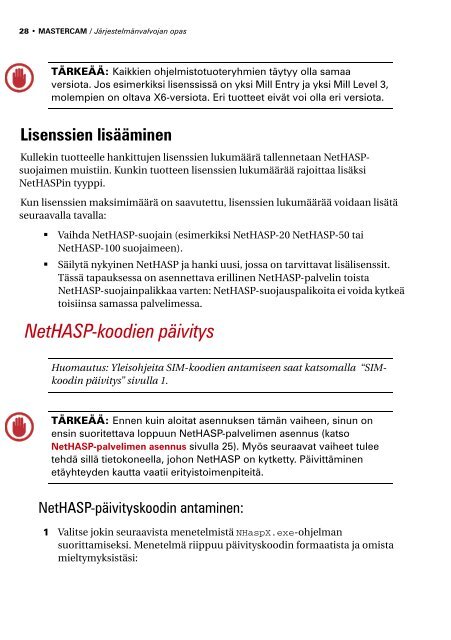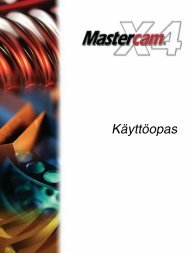Järjestelmänvalvojan opas - Mastercam.fi
Järjestelmänvalvojan opas - Mastercam.fi
Järjestelmänvalvojan opas - Mastercam.fi
You also want an ePaper? Increase the reach of your titles
YUMPU automatically turns print PDFs into web optimized ePapers that Google loves.
28 • MASTERCAM / Järjestelmänvalvojan <strong>opas</strong>TÄRKEÄÄ: Kaikkien ohjelmistotuoteryhmien täytyy olla samaaversiota. Jos esimerkiksi lisenssissä on yksi Mill Entry ja yksi Mill Level 3,molempien on oltava X6-versiota. Eri tuotteet eivät voi olla eri versiota.Lisenssien lisääminenKullekin tuotteelle hankittujen lisenssien lukumäärä tallennetaan NetHASPsuojaimenmuistiin. Kunkin tuotteen lisenssien lukumäärää rajoittaa lisäksiNetHASPin tyyppi.Kun lisenssien maksimimäärä on saavutettu, lisenssien lukumäärää voidaan lisätäseuraavalla tavalla:• Vaihda NetHASP-suojain (esimerkiksi NetHASP-20 NetHASP-50 taiNetHASP-100 suojaimeen).• Säilytä nykyinen NetHASP ja hanki uusi, jossa on tarvittavat lisälisenssit.Tässä tapauksessa on asennettava erillinen NetHASP-palvelin toistaNetHASP-suojainpalikkaa varten: NetHASP-suojauspalikoita ei voida kytkeätoisiinsa samassa palvelimessa.NetHASP-koodien päivitysHuomautus: Yleisohjeita SIM-koodien antamiseen saat katsomalla “SIMkoodinpäivitys” sivulla 1.TÄRKEÄÄ: Ennen kuin aloitat asennuksen tämän vaiheen, sinun onensin suoritettava loppuun NetHASP-palvelimen asennus (katsoNetHASP-palvelimen asennus sivulla 25). Myös seuraavat vaiheet tuleetehdä sillä tietokoneella, johon NetHASP on kytketty. Päivittäminenetäyhteyden kautta vaatii erityistoimenpiteitä.NetHASP-päivityskoodin antaminen:1 Valitse jokin seuraavista menetelmistä NHaspX.exe-ohjelmansuorittamiseksi. Menetelmä riippuu päivityskoodin formaatista ja omistamieltymyksistäsi: